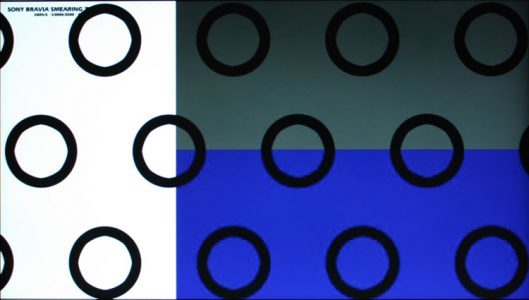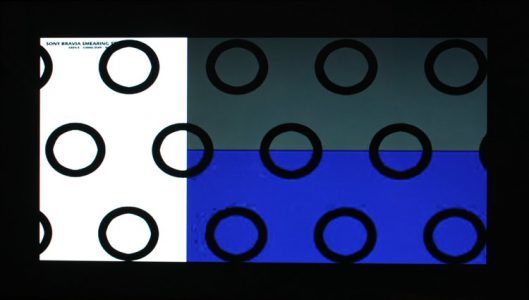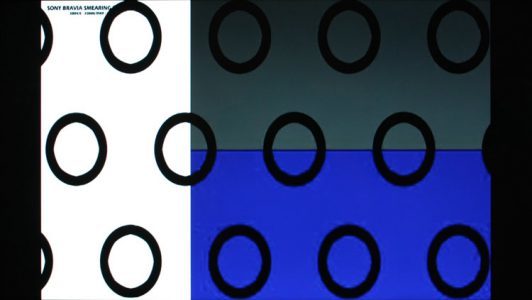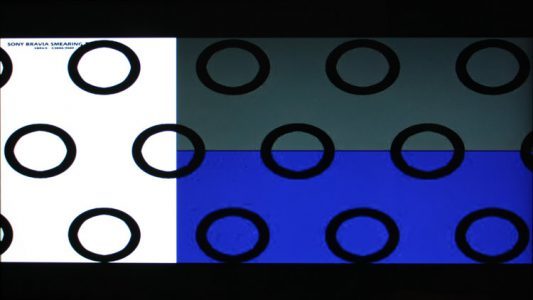Unterstützte Refreshraten
Für TFT Bildschirme ist eine digitale Vertikalfrequenz von 60 Hertz noch ein gängiger Standard. Immer mehr Bildschirme sind aber mit einer HDMI Schnittstelle ausgestattet und damit in der Lage zusätzlich noch 50 Hertz verarbeiten zu können. Auch der HP 2710m hat damit keine Probleme und kann PAL Signale (DVD Filme) somit judderfrei wiedergeben. Blu-ray Filme werden meist nur mit 60 Hertz wiedergegeben. Eine Verarbeitung von 24 Bildern pro Sekunde und damit auch die judderfrei Wiedergabe von Blu-ray Filmen ist nur wenigen möglich. Tatsächlich nimmt der HP 2710m ein 1080p24 Signal entgegen, die Freude währt aber nur kurz. Obwohl die Wiedergabe möglich ist, wird permanent eine Infobox eingeblendet mit dem Hinweis dass das Eingangssignal außerhalb des Wertebereichs liegt. Mit geöffnetem OSD verschwindet zwar die Infobox, aber nur solange bis das OSD wieder geschlossen wird. Nach etwa einer Minute wechselt der HP 2710m dann in den Ruhemodus. Da die 24 Hertz Wiedergabe ganz offensichtlich möglich ist, ist nur zu hoffen dass HP diesen Fehler mit einem Firmwareupdate beheben kann.
Deinterlacing
Deinterlacing bezeichnet die Konvertierung eines in Halbbilder vorliegenden Videosignals in eine Vollbildfolge. Weitere Informationen bietet unsere Reportage: „Aus 2 mach 1“ – Deinterlacing.
Der HP 2710m ist in der Lage halbbildbasierte Signale (480i, 576i, 1080i) wiederzugeben. In unserem Test überprüfen wir ob Signale mit 2:2 Kadenz (PAL Signal) und 3:2 Kadenz (NTSC Signal) erkannt und vom Deinterlacer entsprechend richtig verarbeitet werden. Wie das Testvideo jedoch zeigt, skaliert der HP 2710m nur die vorliegenden Halbbilder auf Panelauflösung. Dadurch sind auf der Tribüne Kammartefakte zu beobachten und auch der Flaggentest zeigt ausgefranste Kanten. Ein Indiz von Qualitätsverlust wenn lediglich durch einfaches Fieldscaling hochskaliert wird.
Stellen wir im Player die Auflösung auf 1080i, wird eine 3:2 Kadenz zwar korrekt verarbeitet, hierfür kann aber auch der Blu-ray Player der Grund sein denn dieser muss für eine 1080i Darstellung das anliegende Signal zuerst in Vollbilder umwandeln, hochskalieren und dann wieder in Halbbilder zerlegen.
Für bestmögliche Bildqualität sollten dem HP 2710m ausschließlich vollbildbasierte Signale zugespielt und das Deinterlacing dem Zuspieler überlassen werden.
Skalierung
Eine korrekte Skalierung von Videomaterial ist fast genauso wichtig wie eine korrekte Auflösung in Videospielen. Die Ausgabe sollte weder verzerrt noch beschnitten sein. Da hier keine so ausführlichen Grafikeinstellungen möglich sind wie wir sie vom PC kennen, kann auf das Ergebnis nur begrenzt Einfluss genommen werden.
Im Videobereich liegt nur bei HD-Material ein quadratisches Pixelseitenverhältnis vor. Verfügt der Bildschirm im OSD über eine explizite „4:3“ und „16:9“ Option in den Skalierungseinstellungen, stehen die Chancen gut, entsprechendes Material korrekt anzeigen zu können.
Unsere Testbildreihe basiert auf einem anamorphen Video mit Kreisen, die bei korrekter Beachtung des Seitenverhältnisses absolut rund sein müssen (zugespielt über HDMI). Mit entsprechenden Einstellungen am Blu-ray Player können wir alle möglichen Zuspielungen simulieren.
Monitor „Bildschirmfüllend“ (Softwareplayer: Vollbild):
Zum Vergleich haben wir zuerst das Testvideo am PC mit einem Softwareplayer auf Vollbild skaliert dargestellt. Die Kreise sind weder verzerrt noch wird das Bild beschnitten. So sollte das Ergebnis dann auch bei Zuspielung durch einen externen Player aussehen.
Monitor „Bildschirmfüllend“ (Player: „16:9“ – 576p / 720p / 1080p):
Egal welche Auflösung, diese Einstellungskombination von Monitor und Player hat immer eine korrekte Darstellung zur Folge.
Monitor „Entsprechendes Seitenverhältnis“ (Player: „4:3“, Bildformat: „Festes Bildformat“ – 576p):
Ein 4:3 Bildformat kann der HP 2710m hingegen nicht ganz exakt darstellen. Die Anzeige wird zwar nicht beschnitten, ist aber in der Höhe leicht gestaucht.
Monitor „Entsprechendes Seitenverhältnis“ (Player: „4:3“, Bildformat: „Original“ – 576p):
Auch eine Bildformatänderung im Player bringt nicht den gewünschten Erfolg. Die Darstellung erfolgt auf Panelhöhe gestreckt.
Monitor „Bildschirmfüllend“ (Player: „4:3“ – 720p / 1080p):
Wie schon erwähnt skaliert der HP 2710m ab einer Auflösung von 720p immer auf Vollbild. Dadurch wird eine 4:3 Auflösung in der Breite auf Panelgröße gestreckt.
Overscan ist für den HP 2710m kein Thema. Die Darstellung ist bei keiner Einstellung beschnitten. Ein 16:9 Bildformat wird unabhängig von der Auflösung immer korrekt dargestellt. Ein 4:3 Bildformat hingegen wird in der Höhe leicht gestaucht dargestellt. Wir haben keine Einstellung gefunden um dies zu verhindern. Ab einer Auflösung von 720 Zeilen erlaubt der HP 2710m keine Bildformateinstellung mehr und skaliert immer auf Vollbild.